أفضل تطبيقات الطقس لنظام التشغيل Windows 10
Miscellanea / / August 04, 2021
الإعلانات
توقعات الطقس هي جزء أساسي من حياتنا اليومية. نعم ، يمكنك الاستماع إلى الأخبار الصباحية للحصول على تحديثات الطقس لهذا اليوم ، ولكن ماذا لو فاتتك؟ حسنًا ، من المحتمل أن تتصل بالإنترنت وتحقق في أحد مواقع الطقس حول توقعات اليوم وربما الأسبوع أيضًا. لكن تقارير الطقس لا تنتهي دائمًا بأنها صحيحة. هذا لأن الطقس يتغير باستمرار ، وستحتاج إلى شيء لتحافظ على تحديثك في جميع الأوقات.
أفضل خيار لتحديث نفسك في جميع الأوقات هو التطبيقات. تعمل بعض تطبيقات الطقس من تلقاء نفسها في الخلفية ، وكلما حدث تغيير في توقعات الطقس ، يتم تحديث البيانات الموجودة في التطبيق. ولكن ليس كل تطبيق خاص بالطقس في متجر Microsoft موثوق وخالي من البرامج الضارة. هناك العديد من تطبيقات الطقس لنظام التشغيل Windows 10 ، مما قد يجعل الأمر صعبًا على شخص يبحث عن تطبيق الطقس لأول مرة. للمساعدة في هذا السيناريو ، قمنا بتجميع هذا الدليل حول أفضل متجر Microsoft وتطبيقات سطح المكتب لنظام التشغيل Windows 10. لذلك دون مزيد من اللغط ، دعنا ندخل في الأمر.
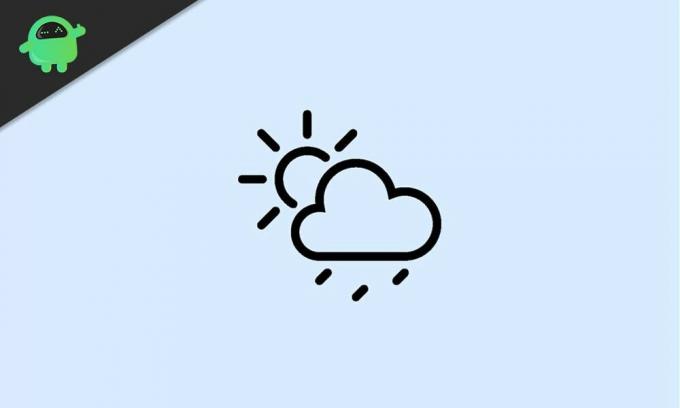
أفضل تطبيقات الطقس لنظام التشغيل Windows 10:
تطبيقات Microsoft Store:
طقس MSN:
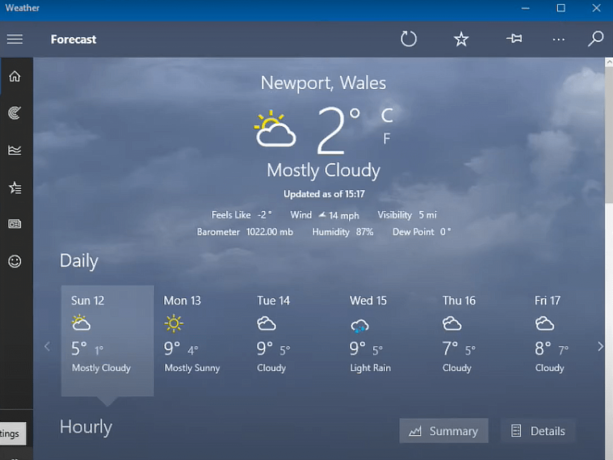
الإعلانات
يعد MSN Weather تطبيق الطقس الأكثر شيوعًا في متجر Microsoft. والسبب في ذلك هو واجهة المستخدم البسيطة التي يجدها الجميع سهلة الفهم والمتابعة. تعرض الشاشة الرئيسية للتطبيق درجة الحرارة الحالية للمكان المحلي مع لمحة عن تقرير الطقس للأيام التسعة المقبلة أسفله مباشرة. أسفل تحديث الطقس لمدة 9 أيام ، سترى أيضًا تقرير الطقس كل ساعة لهذا اليوم. هنا ، يمكنك رؤية حالة الطقس خلال الـ 24 ساعة القادمة.
يمكنك النقر فوق علامة تبويب الخرائط في شريط التنقل على اليسار ، وسترى الرسوم المتحركة لمراقبة الرادار لمدة ساعتين. يمكنك التبديل إلى خرائط أخرى تتضمن درجة الحرارة ومراقبة الرادار وتنبؤات الرادار وهطول الأمطار والأقمار الصناعية والسحابة. علامة التبويب التالية في شريط التنقل هي علامة التبويب "الطقس التاريخي". سيؤدي النقر فوقه إلى الكشف عن معلومات حول الطقس خلال الأشهر الـ 12 الماضية. سيعرض بيانات حول الطقس بالإضافة إلى معلومات حول هطول الأمطار وتساقط الثلوج أيضًا.
أسفل علامة التبويب "الطقس التاريخي" ، لديك أيضًا علامة التبويب "المفضلة". هنا ، يمكنك إضافة أي موقع مفضل لك من خريطة العالم ومن ثم يمكنك مشاهدة التحديثات في هذا المكان. تحتاج فقط إلى النقر فوق موقعك المفضل الآخر ، وستظهر جميع معلومات الطقس لهذا الموقع في نافذة التطبيق.
طقس بسيط:
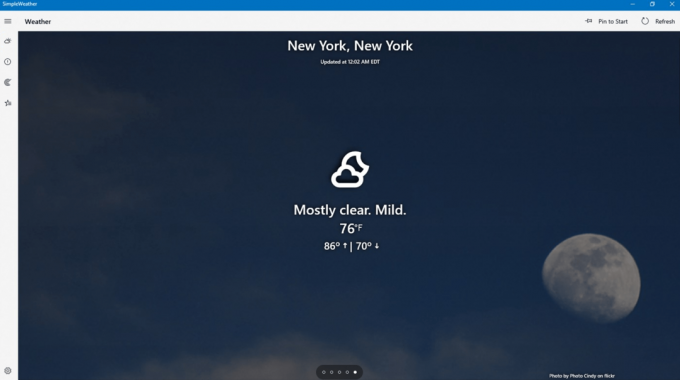
الإعلانات
التسمية دقيقة تمامًا لتطبيق الطقس هذا ، وهي بالفعل بسيطة. عند فتح التطبيق لأول مرة ، سيطلب منك تحديد موقع. يمكنك إضافة الموقع المحلي أو أي مكان آخر من اختيارك. بعد ذلك سترى نافذة منبثقة تسألك عن وحدة درجة الحرارة المفضلة لديك ، وتكرار التحديث ، وما إذا كنت تريد تمكين إشعارات سطح المكتب أم لا. أخيرًا ، ستكون في الصفحة الرئيسية للتطبيق ، والتي ستكون نظيفة مع الحد الأدنى من الواجهة التي تحتوي على معلومات حول اتجاهات الطقس ودرجة الحرارة والبارومتر واتجاهات درجة الحرارة.
سيؤدي النقر فوق رمز الرادار على شريط التنقل الأيسر إلى عرض خريطة الرادار الخاصة بالموقع المحدد. أسفل ذلك ، لديك أيقونة المواقع المحفوظة والنقر فوق ذلك سيكشف عن جميع المواقع التي اخترتها. إذا كنت ترغب في إضافة موقع آخر إلى التطبيق لمراقبة تحديثات الطقس ، يمكنك القيام بذلك بالنقر فوق "إضافة موقع" هنا.
إخطار الطقس:

الإعلانات
Weather Notify هو تطبيق آخر يمكن أن يكون بسهولة أجمل واحد في هذه القائمة. هذا ليس مليئًا بميزات مثل الرسوم المتحركة للرادار أو أي شيء من هذا القبيل ، ولكنه يفعل ما تريده من تطبيق الطقس. عند فتحه لأول مرة ، سيكتشف تلقائيًا موقعك ويعرض تقرير الطقس لهذا الموقع على الفور. في الجزء العلوي ، سيعرض درجة الحرارة الحالية وسرعة الرياح والبارومتر والرؤية والرطوبة ونقطة الندى وما هي درجة الحرارة. أسفل هذه المعلومات الأساسية ، سترى توقعات الطقس لمدة 7 أيام تليها توقعات لمدة 48 ساعة. يمكنك الذهاب يسارًا ويمينًا في كل من هذين المخططين الزمنيين بالساعة واليوم.
إذا قمت بالنقر فوق الإعدادات ، فسوف يعرض لك خيارات لضبط ميزة الاكتشاف التلقائي ، ومقاييس درجة الحرارة ، ووضع الخلفية (فاتح أو غامق). إذا قمت بتغيير الإعدادات ، فسيتعين عليك إعادة تشغيل التطبيق لرؤية التغييرات.
تطبيقات سطح المكتب:
نعم ، تطبيقات Microsoft store الخاصة بالطقس بسيطة للغاية وسهلة الاستخدام ، ولكنها لا توفر نفس وظائف تطبيقات سطح المكتب. لذلك سننظر في تطبيق آخر يجب أن تفكر فيه إذا كنت تريد المزيد من الوظائف مع تطبيق الطقس في Windows 10. تأتي بعض تطبيقات سطح المكتب مع خيارات التخصيص التي تتيح لك إرساء الشاشة على الجانب أو التكامل مع شريط المهام.
علة الطقس:

WeatherBug هو موقع ويب شهير عندما يتعلق الأمر بتنبؤات الطقس والتقارير. إذا ذهبت إلى هناك موقع على متصفحك ، فستجد جميع معلومات الطقس الضرورية في مكان واحد. ومع ذلك ، بدلاً من استخدام متصفح ، يمكنك اختيار تطبيق WeatherBug لسطح المكتب. سيعطيك كل المعلومات التي يمكن أن تجدها على موقع الويب على صفحة سطح مكتب منفصلة. لكن هذا التطبيق يأتي مع الإعلانات التي تظهر باستمرار. لذلك إذا كان هذا مناسبًا لك ، فقد يكون هذا التطبيق هو الخيار الأمثل لك بالنظر إلى مقدار المعلومات التي تحصل عليها منه.
في الصفحة الرئيسية ، سترى درجة الحرارة الحالية لموقعك المحلي ودرجات الحرارة المرتفعة والمنخفضة في تلك المنطقة. إلى جانب هذا ، سترى معلومات مفيدة أخرى ، والتي تشمل نقطة الندى والرطوبة والضغط ، الشروق والغروب والظروف الجوية الحالية (غائم ومشمس وما إلى ذلك) وسرعة الرياح واتجاهها والطقس تنبيهات. يمكنك النقر فوق رمز القائمة في الأعلى ، وسوف يأخذك إلى معلومات أخرى مثل توقعات الطقس لمدة 10 أيام والتنبؤ بالساعة لبقية اليوم وما إلى ذلك.
إذا نقرت على الخرائط ، فسترى خيارات للرادار والجفاف وخرائط الإنفلونزا ومتعقب الأعاصير. هنا ، سيظهر لك النقر فوق خريطة الرادار عرض الرادار الأمريكي ، وعرض القمر الصناعي ، والرطوبة ، والضغط ، ودرجة الحرارة ، وخرائط بيانات سرعة الرياح. سيعتمد كل شيء على الخريطة على الموقع الذي تم اكتشافه في تطبيق WeatherBug.
هناك العديد من تطبيقات سطح المكتب الأخرى أيضًا التي يمكنك تجربتها ورؤيتها بنفسك. أحد التطبيقات الخاصة التي نوصيك بمراجعتها هو تطبيق WeatherMate لسطح المكتب. بالنسبة لمعظم المستخدمين ، قد تبدو واجهة تطبيق WeatherMate قديمة. وهذا هو سبب عدم إدراجه في هذه القائمة. ومع ذلك ، إذا كنت لا تمانع في استخدام واجهة قديمة ولم تكن راضيًا عن الخدمة التي تحصل عليها من تطبيق WeatherBug ، فعليك بالتأكيد تجربة تطبيق WeatherMate.
هذه هي أفضل تطبيقات الطقس التي يمكنك الحصول عليها لنظام Windows 10 الخاص بك. إذا كان لديك أي أسئلة أو استفسارات حول هذه المقالة ، فقم بالتعليق أدناه ، وسنعاود الاتصال بك. تأكد أيضًا من مراجعة مقالاتنا الأخرى على نصائح وحيل iPhone ،نصائح وحيل Android, نصائح وحيل للكمبيوتر الشخصي، وأكثر من ذلك بكثير لمزيد من المعلومات المفيدة.


![كيفية تثبيت Stock ROM على Vertex Impress XL [ملف البرامج الثابتة / Unbrick]](/f/8649d6f39ce8c4ff978b6b61f1b2ac3a.jpg?width=288&height=384)
